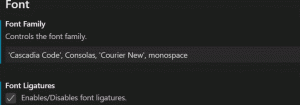השבת הודעות בעת משחק במסך מלא ב-Windows 10
כיצד להציג או להסתיר התראות בעת משחק במסך מלא ב-Windows 10
Windows 10 מאפשר לך להציג או להסתיר התראות על שולחן העבודה כאשר אתה משחק במשחק מסך מלא. אפשרות זו מיושמת ב- Xbox Game Bar, מה שמאפשר אופטימיזציה של המחשב שלך למשחקים.
Windows 10 מגיע עם א תכונת Xbox Game Bar, שהיה חלק מאפליקציית Xbox. מתחיל עם עדכון היוצרים גרסה 1703, הוא משולב ישירות במערכת ההפעלה כרכיב נפרד שלא יכול להיות להסיר בקלות אז זה שם גם אם תסיר את אפליקציית Xbox.
בר המשחק היה חלק מאפליקציית ה-Xbox המובנית ב-Windows 10. החל מ-Windows 10 build 15019, זה א אפשרות עצמאית בהגדרות. זה מספק מיוחד ממשק משתמש גרפי באמצעותו ניתן להקליט את תוכן המסך, ללכוד את המשחק שלכם ולשמור אותו כסרטון, לצלם צילומי מסך וכן הלאה. סרטונים שצולמו נשמרים כקובץ .mp4, וצילומי מסך נשמרים כקובץ .png בתיקייהC:\Users\שם המשתמש שלך\Videos\Captures. הגרסה האחרונה של Game Bar מבוססת על פלטפורמת Windows Universal (UWP).
בגרסאות האחרונות של Windows 10 סרגל המשחקים המעודכן נקרא כעת Xbox Game Bar. שינוי השם נועד להראות אינטגרציה הדוקה של התכונה עם שירות המשחקים XBox Live של מיקרוסופט.
כדי לבטל התראות בעת משחק במסך מלא ב-Windows 10,
- פתח את ה Xbox Game Bar.
- לחץ על כפתור ההגדרות עם סמל גלגל השיניים בחלונית הראשית (חלונית הבית).
- לחץ על התראות בצד השמאלי.
- בצד ימין, הפעל (סמן) את האפשרות הסתר התראות כשאני משחק במשחק מסך מלא כדי לבטל התראות.
- מאוחר יותר, תוכל לבטל את הסימון (לכבות) את הסתר התראות כשאני משחק במשחק מסך מלא אפשרות להפעלת התראות.
זהו זה.
מאמרים בעלי עניין
- הוסף או הסרה של לחצני שכבת על מבר המשחקים של Xbox ב-Windows 10
- שנה קיצורי מקשים בסרגל המשחקים ב-Windows 10
- כיצד להגדיר את ערכת נושא סרגל המשחקים האור או הכהה ב-Windows 10
- כיצד להשבית טיפים לסרגל המשחקים ב-Windows 10
- השבת את Game Bar ו- Game DVR ב-Windows 10
- כיצד לשנות את תיקיית לכידת DVR של משחק ב-Windows 10
- הפעל או השבת הודעות על מצב משחק ב-Windows 10
- כיצד להפעיל מצב משחק ב-Windows 10